「x-アプリ」で“ウォークマン”に転送した楽曲は、「x-アプリ」で削除してください。
Windowsの[スタート]-[すべてのプログラム]をクリックしてください。
[x-アプリ]-[x-アプリ]をクリックすると、「x-アプリ」が起動します。
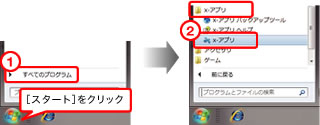
ワンポイント
デスクトップに「x-アプリ」のアイコンがある場合は、アイコンをダブルクリックして起動することもできます。
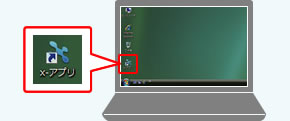
画面右側のプルダウンメニューをクリックし、手順![]() で接続した“ウォークマン”の機種名を選んでください。
で接続した“ウォークマン”の機種名を選んでください。
なお、“ウォークマン”を接続してから機種名が選べるようになるまで、認識に数分かかる場合があります。
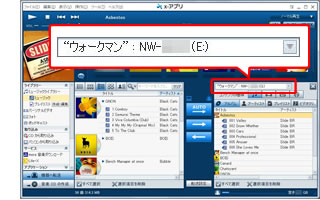
ワンポイント
接続した“ウォークマン”がプルダウンメニューに表示されない場合は
“ウォークマン”をパソコンに接続してから数分が経過しても、プルダウンメニューに“ウォークマン”の機種名が表示されない場合は、パソコンが“ウォークマン”を認識できていない可能性があります。そのような場合は、“ウォークマン”とパソコンを接続するUSBケーブルを、一度抜いてから再度差し直して、プルダウンメニューに表示されるようになるかお試しください。
それでも表示されない場合は、以下のQ&Aをご覧ください。
コンテンツの種類
![]() 楽曲を表示する
楽曲を表示する
![]() パーソナルビデオを表示する*
パーソナルビデオを表示する*
![]() フォトを表示する*
フォトを表示する*
![]() ポッドキャストを表示する*
ポッドキャストを表示する*
表示モード(楽曲選択時)
![]() アルバム名で表示する
アルバム名で表示する
![]() アーティスト名で表示する
アーティスト名で表示する
![]() プレイリスト名で表示する
プレイリスト名で表示する
![]() ビデオクリップを表示する
ビデオクリップを表示する
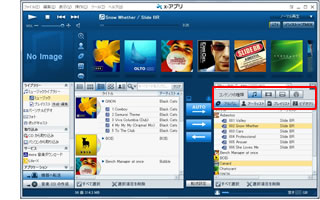
*NW-E060シリーズでは、パーソナルビデオ/フォト/ポッドキャストに対応しておりません。
アルバム名をダブルクリックして曲名を表示させ、削除したい楽曲をクリックして選択してください。
クリックされた楽曲は黄色くハイライト表示され、選択された状態となります。
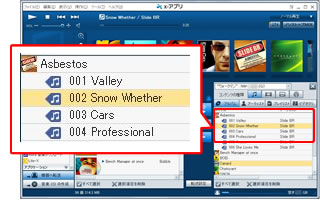
ワンポイント
以上で、聴かなくなった楽曲を削除する手順は完了です。